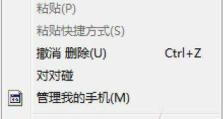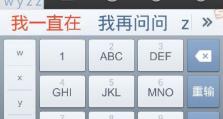Win10电脑扬声器没声音解决方法(详解Win10电脑扬声器无声的原因和解决方案)
随着Win10操作系统的普及,一些用户反映他们的电脑扬声器出现了没有声音的问题。这给用户带来了不便和困扰。本文将针对Win10电脑扬声器没声音的问题进行探讨,并提供一些解决方案来帮助用户解决这一问题。

1.确认音量调节

在Win10电脑上,有时候只是因为音量被调整到最低或者静音模式导致扬声器没有声音。可以通过点击任务栏右下角的音量图标,检查音量是否被调整到合适的级别。
2.检查扬声器连接
确保扬声器正确连接到电脑的音频输出端口。如果使用了外部扬声器,检查电源线和音频线是否插好。如果使用了内置扬声器,确认声卡驱动程序已正确安装。

3.更新或重新安装音频驱动程序
有时候,旧的或损坏的音频驱动程序可能导致扬声器没有声音。可以尝试更新或重新安装音频驱动程序,可以通过设备管理器找到音频设备并选择更新驱动程序或者重新安装驱动程序。
4.检查默认音频输出设备
Win10电脑可能会有多个音频输出设备,例如扬声器、耳机等。确保正确的扬声器被设置为默认音频输出设备,可以通过控制面板中的声音设置进行调整。
5.检查音频服务状态
有时候,音频服务停止工作会导致扬声器没有声音。可以通过按下Win+R组合键打开运行窗口,输入services.msc并回车,在服务列表中找到WindowsAudio服务,并确保其状态是正在运行的。
6.禁用音效增强
一些音效增强功能可能会干扰扬声器的正常工作。可以尝试禁用音效增强功能,可以在控制面板的声音设置中找到相应选项进行调整。
7.检查应用程序音量
有时候,特定应用程序的音量设置可能会导致扬声器没有声音。可以在音量混合器中检查应用程序的音量设置,并确保其不是静音状态。
8.执行故障排除工具
Win10提供了内置的故障排除工具,可以尝试运行音频故障排除工具来自动识别和解决扬声器没有声音的问题。
9.检查硬件问题
如果以上方法都无效,可能是由于硬件问题导致扬声器没有声音。可以尝试将扬声器连接到其他设备,或者更换一组新的扬声器进行测试。
10.重新安装操作系统
如果以上方法都无效,最后一招是尝试重新安装Win10操作系统,以确保系统没有损坏的文件或设置导致扬声器没有声音。
11.寻求技术支持
如果用户对电脑维修不熟悉,可以寻求专业技术支持,例如联系电脑制造商或技术人员进行帮助。
12.清理噪音和杂音
在一些情况下,扬声器会有噪音或杂音,这可能会干扰正常的音频输出。可以尝试使用专业的清洁工具或者调整音频线连接方式来解决这个问题。
13.恢复系统设置
如果之前对系统进行了一些设置调整,可能会导致扬声器没有声音。可以尝试恢复系统设置到默认状态,并重新启动电脑。
14.更新操作系统
有时候,Win10的一些更新可能会修复一些音频相关的问题。可以尝试更新Win10操作系统到最新版本,并检查扬声器是否恢复正常。
15.尝试其他播放设备
如果以上所有方法都无法解决问题,可以尝试连接其他外部播放设备来测试,以确定问题是出在扬声器本身还是其他方面。
Win10电脑扬声器没有声音可能是由于音量调节、扬声器连接、音频驱动程序、默认音频输出设备等多个原因所导致。通过确认和调整这些方面,可以解决扬声器没有声音的问题。如果问题仍然存在,可以尝试其他解决方法或寻求专业技术支持。